Ako nahrávať video s prehrávanou hudbou na iPhone

Ak chcete vo svojich videách hudbu na pozadí, alebo konkrétnejšie, nahrajte prehrávanú skladbu ako hudbu na pozadí videa, existuje veľmi jednoduché riešenie.

Live Photo je funkcia pridaná do fotoaparátu od iPhone 6S a vyššie. Bol vyvinutý s cieľom pomôcť používateľom zachytiť živšie momenty, keď sa obrázky môžu pohybovať ako GIF, a dokonca aj so zvukom.
Presnejšie povedané, Live Photos vám umožňuje uložiť moment, ktorý po stlačení spúšte trvá viac ako sekundu, vrátane obrazových aj zvukových prvkov. Po dokončení procesu snímania sa Live Photo zobrazí v systéme ako statický obrázok, ale keď kliknete na zobrazenie, uvidíte celý moment približne 1,5 sekundy.
Vo všeobecnosti platí, že zakaždým, keď na svojom iPhone urobíte živú fotografiu, zariadenie zaznamená aj krátky zvukový klip. Pre väčšinu ľudí to nie je problém, no niekedy možno nechcete, aby ostatní v tej chvíli počuli zvuk. Našťastie je ľahké oddeliť zvuk od Live Photos na iPhone. Tu je návod.
Najprv otvorte na svojom iPhone aplikáciu „ Fotografie “. Prejdite na živú fotografiu, z ktorej chcete odstrániť zvuk, a klepnite na ňu.
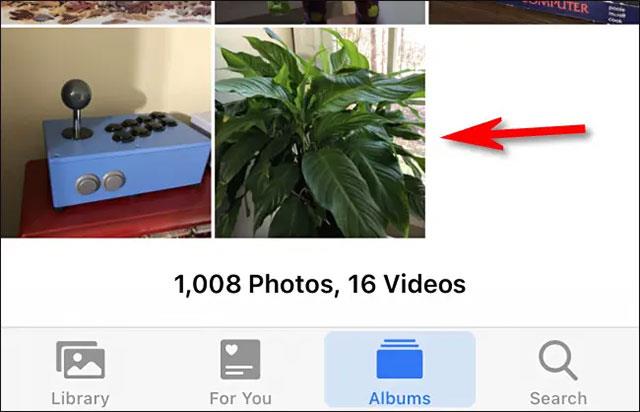
Potom klepnite na tlačidlo „ Upraviť “ v pravom hornom rohu obrazovky.
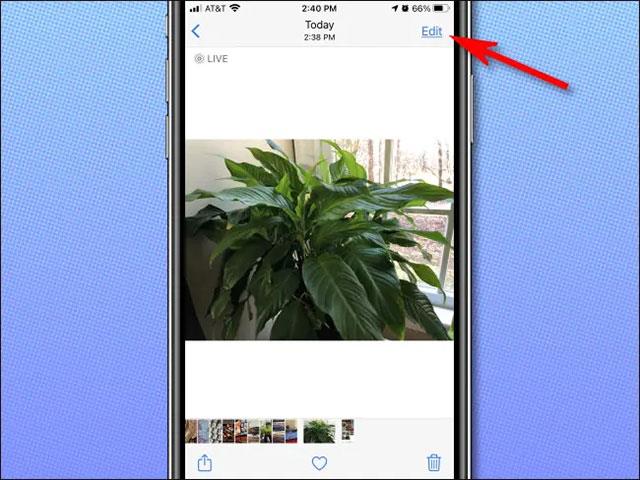
V rozhraní „ Upraviť “ klepnite na tlačidlo „ Živá fotografia “ (vyzerá ako tri sústredné kruhy) na paneli s nástrojmi v spodnej časti obrazovky.
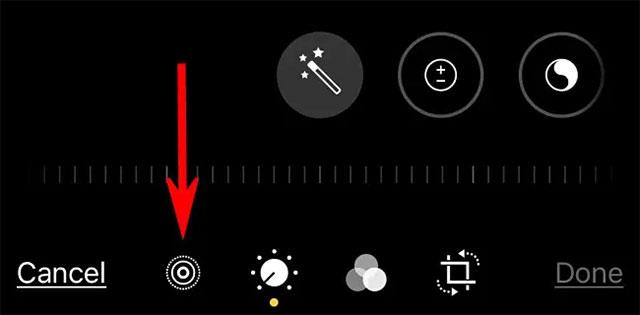
Dostanete sa do režimu úprav Live Photo. Klepnite na žltú ikonu reproduktora v ľavom hornom rohu obrazovky. Tým sa vypne zvuk na fotografii (ak existuje).
( Poznámka: Ak je ikona reproduktora sivá s prerušovanou čiarou, znamená to, že zvuk v obraze je vypnutý).
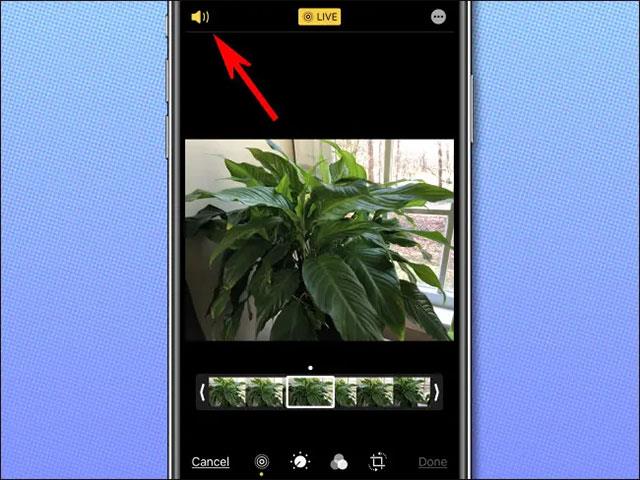
Keď klepnete na žltú ikonu reproduktora, zmení sa na sivú ikonu reproduktora s prerušenou čiarou, čo vám dáva vedieť, že zvuk Live Photo bol vypnutý. Ďalej kliknite na „ Hotovo “.

Odteraz pri prezeraní tejto Live Photo už nebudete počuť žiadny zvuk. Aj keď zdieľate fotografie s ostatnými, zvuk sa stále odstráni.
iPhone si však stále ponechá kópiu pôvodnej fotografie so zvukom pre prípad, že by ste si to rozmysleli. Ak teda potrebujete zvuk znova zapnúť, otvorte aplikáciu „ Fotky “ , znova klepnite na fotografiu, prejdite do „ Režimu úprav “, klepnite na ikonu „ Živá fotografia “ a znova zapnite tlačidlo reproduktora. Zvuk sa okamžite obnoví.
Ak chcete vo svojich videách hudbu na pozadí, alebo konkrétnejšie, nahrajte prehrávanú skladbu ako hudbu na pozadí videa, existuje veľmi jednoduché riešenie.
Existujú dva rýchlejšie a jednoduchšie spôsoby, ako nastaviť odpočítavanie/časovač na vašom zariadení Apple.
Ak má váš iPhone alebo iPad pokazené tlačidlo napájania, stále môžete uzamknúť obrazovku (alebo ju dokonca reštartovať) pomocou funkcie dostupnosti s názvom AssistiveTouch. Tu je návod.
Kľúčovým bodom je, že keď otvoríte Centrum upozornení a potom prejdete do aplikácie fotoaparátu, znamená to, že oklamete YouTube, aby si myslel, že aplikácia je stále otvorená
Ak sa cítite naštvaní, že dostávate príliš veľa upozornení na správy od určitej osoby (alebo chatovej skupiny) v aplikácii Správy na vašom iPhone, môžete tieto otravné upozornenia jednoducho vypnúť.
Väčšina televízorov so systémom Android má dnes diaľkové ovládanie s obmedzeným počtom tlačidiel, čo sťažuje ovládanie televízora.
Cítili ste sa niekedy naštvaní, keď váš iPhone alebo iPad niekedy automaticky zapína obrazovku, keď príde upozornenie?
Toto je prvýkrát, čo spoločnosť Apple umožnila používateľom vybrať si aplikáciu tretej strany ako predvolený prehliadač v systéme iOS.
Ak chcete na iPhone nájsť staré správy, môžete to urobiť nasledujúcimi dvoma spôsobmi.
Pri fotení predným fotoaparátom na iPhone prevráti hľadáčik váš obrázok. S iOS 14 Apple konečne integroval toto jednoduché nastavenie do aplikácie Fotoaparát na svojich zariadeniach.
Funkciu Find My môžete úplne použiť na vzdialenú kontrolu výdrže batérie na iPhone alebo iPade, ktorý so sebou nenosíte.
Vytvorenie snímky obrazovky je jednou zo základných úloh, ktorú pravdepodobne každý používateľ iPhone niekedy použil.
V systéme iOS 14 a novších poskytuje spoločnosť Apple bezpečnostné odporúčania, ktoré vás upozornia, ak heslo, ktoré používate, ohrozuje váš účet.
Časy, keď ste sa snažili vysporiadať sa so zip archívmi na vašom iPhone alebo iPad, sú preč.
V systéme iOS 14 spoločnosť Apple predstavila mimoriadne užitočnú novú funkciu s názvom Back Tap.
Už ste niekedy zažili fenomén, že sa obrazovka vášho iPhone automaticky rozsvieti alebo stmavne „nezvyčajným“ spôsobom, čo spôsobuje veľa nepohodlia?
Priradením jedinečného názvu svojim AirPods ich v prípade potreby jednoducho nájdete a pripojíte k nim.
Ak tento klaster kľúčov nepotrebujete používať, môžete ho úplne vypnúť.
Vstavaná aplikácia Fotky na iOS a iPadOS obsahuje vstavanú funkciu, ktorá umožňuje flexibilne otáčať fotografie z rôznych uhlov.
Rozhranie na iPhone je vo všeobecnosti pomerne jednoduché a intuitívne, ale niekedy sa niektoré veci stále objavujú bez vysvetlenia, takže používatelia sa cítia zmätení.
Kontrola zvuku je malá, ale celkom užitočná funkcia na telefónoch iPhone.
Aplikácia Fotky na iPhone má funkciu spomienok, ktorá vytvára zbierky fotografií a videí s hudbou ako vo filme.
Apple Music sa od svojho prvého uvedenia na trh v roku 2015 mimoriadne rozrástol. K dnešnému dňu je po Spotify druhou najväčšou platenou platformou na streamovanie hudby na svete. Okrem hudobných albumov je Apple Music domovom aj tisícok hudobných videí, 24/7 rádií a mnohých ďalších služieb.
Ak chcete vo svojich videách hudbu na pozadí, alebo konkrétnejšie, nahrajte prehrávanú skladbu ako hudbu na pozadí videa, existuje veľmi jednoduché riešenie.
Hoci iPhone obsahuje vstavanú aplikáciu Počasie, niekedy neposkytuje dostatočne podrobné údaje. Ak chcete niečo pridať, v App Store je veľa možností.
Okrem zdieľania fotografií z albumov môžu používatelia pridávať fotografie do zdieľaných albumov na iPhone. Fotografie môžete automaticky pridávať do zdieľaných albumov bez toho, aby ste museli znova pracovať s albumom.
Existujú dva rýchlejšie a jednoduchšie spôsoby, ako nastaviť odpočítavanie/časovač na vašom zariadení Apple.
App Store obsahuje tisíce skvelých aplikácií, ktoré ste ešte nevyskúšali. Mainstreamové hľadané výrazy nemusia byť užitočné, ak chcete objavovať jedinečné aplikácie a púšťať sa do nekonečného rolovania s náhodnými kľúčovými slovami nie je žiadna sranda.
Blur Video je aplikácia, ktorá rozmazáva scény alebo akýkoľvek obsah, ktorý chcete na svojom telefóne, aby nám pomohla získať obraz, ktorý sa nám páči.
Tento článok vás prevedie tým, ako nainštalovať Google Chrome ako predvolený prehliadač v systéme iOS 14.


























